WordPressの functions.phpがある場所
2017/03/07
WordPressの functions.php
functions.phpはテーマ毎の関数ファイル
WordPressで少しカスタマイズをしようとする時、説明のページには「functions.phpに下記のソースを追加します。」などと書かれていたりします。
ですが、私のようにカスタマイズをするようになってまだ日が浅いものにとっては「functions.php」ってどこにあるの?というところから分かっていません。
というわけで、覚書という意味も含めて書いておきます。
ftpで functions.phpがある場所を探す場合
functions.phpがある場所
/{WordPressがインストールされている場所}/wp-content/themes/{テーマ名}/functions.php
管理画面から functions.phpを探す場合
functions.phpがある場所
「外観」-「テーマ編集」-「テーマのための関数(functions.php)」
この管理画面からアクセスすると分かるのですが、「functions.php」には「テーマのための関数」と名前が付与されています。
つまり、functions.phpは、テーマごとに作られているテーマのための関数なわけですので、テーマの配下のフォルダにあるわけです。
表現を変えると、functions.phpはテーマフォルダの中にそれぞれ 1つずつ入っていまして、選択しているテーマフォルダの中に入っている functions.phpが利用されるものになります。
そのため、テーマを切り替えると functions.phpの内容も変わります。
もし、functions.phpに自分でプログラムのカスタマイズをしている場合は、テーマを切り替えるときは必要に応じて、新しいテーマの functions.phpに関数をコピーする必要が出てきます。
また、テーマをアップデートすると、functions.phpも更新されてしまいますので、テーマの更新時は注意が必要ですね。
ちなみに、テーマ編集のページの右側にある「テーマのための関数」ですが、アルファベット順に並んでいます。一見順番で並んでないように見えますが。
詳しくは「WordPressの 外観のテーマのための関数の並び順」に書いていますので、よければ読んでくださいね。
GoogleAdwords
GoogleAdwords
この記事が参考になったと思いましたらソーシャルメディアで共有していただけると嬉しいです!
関連記事
-
-
WordPress 画面が真っ白になる対応の一つ デバッグモード
WordPressで画面が真っ白になる不具合があった場合などのために用意されているデバッグモードの解説です。
-
-
Unveil Lazy LoadでWordPressを高速化!SEO効果絶大でPVもアップ!
WordPressの表示を高速化するUnveil Lazy Loadの紹介。利用するJSを見直し高速化を徹底的に追求したプラグイン。入れるだけで高速化するので使わない手はない!
-
-
WordPressのインストール方法・セキュリティ重視 3つのポイント
WordPressのインストールをセキュリティ重視の視点から3つのポイントの解説と設定方法です。
-
-
Multi RatingでWordPressの口コミサイトを構築
口コミの評価点を投稿する機能に特化。評価点を複数設定することができ、投稿後の評価点を編集することができる数少ないプラグイン。日本語にも対応。おススメ。
-
-
Contact Form 7の使い方・引数で情報を受け渡す方法
Contact Form 7で引数の情報をフォームに編集する方法を解説します。
-
-
WordPress投稿にPHPを記述するショートコードの使い方add_shortcode
WordPressの投稿ページで PHPの処理を行うには add_shortcode関数を使ったショートコードという機能を利用します。
-
-
P3(Plugin Performance Profiler)で負荷が高いプラグインを調査し表示スピードアップ!
まずは正確に現状把握を!P3(Plugin Performance Profiler)を使ってプラグインの処理時間を確認!簡単操作で対応すべきプラグインが一目瞭然になります!
-
-
WP Mail SMTP、WP SMTP、Easy WP SMTPでWordPressのメールのスパム判定を回避
WordPressから送信したメールがスパム判定される!そんな悩みを解決するプラグインを紹介。3種類にプラグインを比較しオススメを紹介。なぜスパム判定されるかの解説も。
-
-
Captchaを使って WordPressのコメントスパム対策をする
コメントスパム対策として入力させない対策の一つとしてCAPTCHAという方法がありそれを簡単に実装できるプラグインCaptchaの解説です。
-
-
XAMPP環境で WP-DBMANAGERでの復元でDBが壊れる
XAMPP環境で WordPressの WP-DBMANAGERを利用して DBの復元をしたら DBが壊れた。



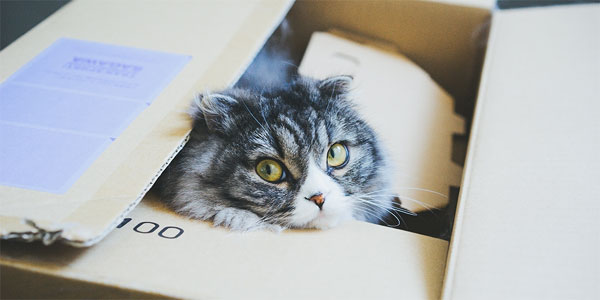







Comment
ありがとうございます。
この記事のおかげでどうのような仕組みになっているか理解できました!
はせべさん、コメントありがとうございます。
お役に立てたと言うコメント、嬉しいですね。
記事を書いてよかったと思える瞬間ですね。今後ともよろしくお願いします!
WordPressで少しカスタマイズをしようとする時、説明のページには「functions.phpに下記のソースを追加します。」などと書かれていたりします。
その通りです。私も意味が分からなくなり、このサイトにたどり着いて拝見しました。
意味が分かりました。ありがとうございました。
今度は、追加するについてどのように追加するのか、勉強です。
ゴミのポイ捨て絶対ダメの管理人さん、コメントありがとうございます。
勉強をしていけば、だんだんと知識が付いてきて「functions.phpに下記のソースを追加します。」でも分かるようになるんですが、私も始めの頃は「functions.phpって?」ってずっと思っていたんですよね。
なのでこの記事を書いたのではありますが、私自身、記事を書くときは改めて分かりやすく書かないと行けないなぁ、と思っています。
分かりにくいところがあればまたコメントお願いしますね!